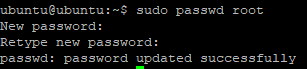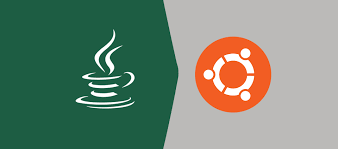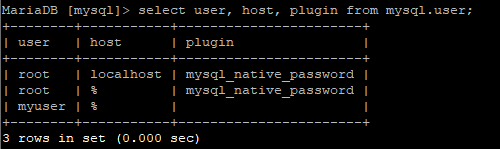1. JDK 설치
$ sudo apt update
$ sudo apt install openjdk-11-jdk#자바 버전 확인
$ java -version 
2. tomcat 설치
공식 홈페이지 왼쪽의 Download 메뉴에서 원하는 버전을 선택한다.
Ubuntu에서 동작시킬 것이므로 바이너리중 tar.gz 파일을 마우스 우클릭한 후 링크를 복사한다.
서버에서 wget 명령을 실행하여 적당한 위치에 다운로드한 후 압축을 해제한다.
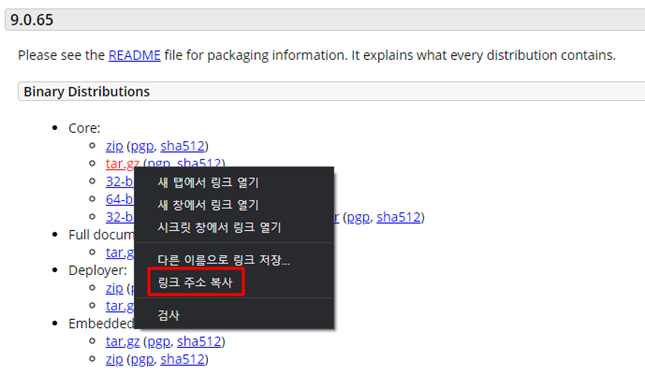
$ wget https://dlcdn.apache.org/tomcat/tomcat-9/v9.0.73/bin/apache-tomcat-9.0.73.tar.gz
$ tar -zxvf apache-tomcat-9.0.73.tar.gz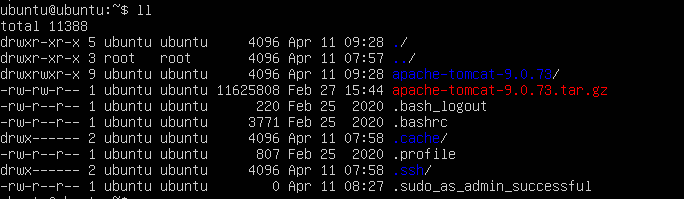
2.1. tomcat 실행
tomcat은 tomcat 설치 경로(CATALINA_HOME) 아래 8080 port 방화벽 해제 후, bin/startup.sh로 시작할 수 있다.
war 파일 실행의 경우, tomcat 디렉토리 하위의 webapps 디렉토리에 *.war 파일을 위치시키면 tomcat이 자동으로 실행시킨다.
$ ./apache-tomcat-9.0.73/bin/startup.sh
실행 로그는 CATALINA_HOME/logs/catalina.out 으로 확인할 수 있다.
$ tail -f apache-tomcat-9.0.73/logs/catalina.out실행에 이상이 없으면 웹 브라우저를 통해 접속해본다.
tomcat의 기본 port는 8080
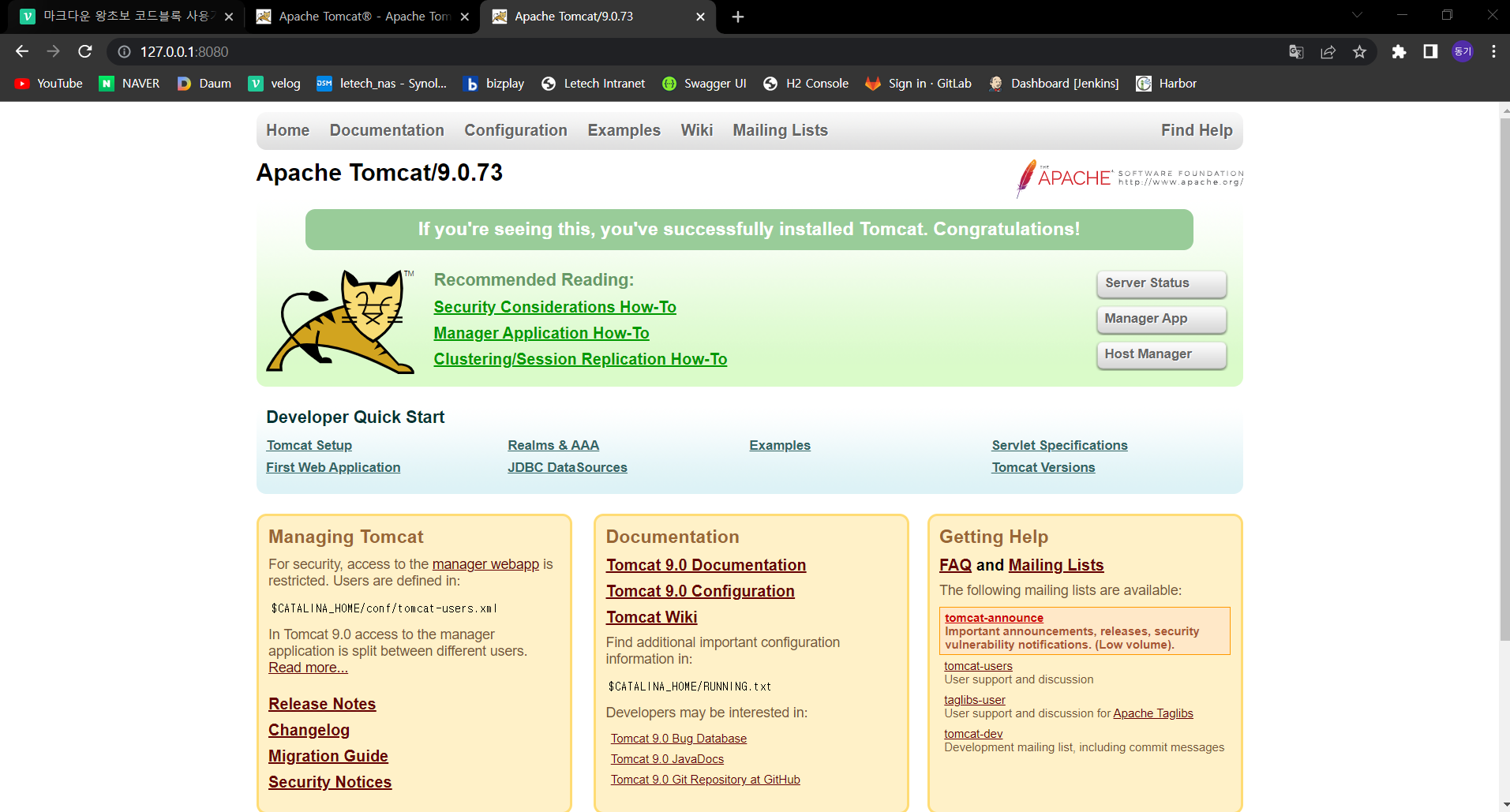
3. mariadb 설치
$ sudo apt update
$ sudo apt install mariadb-server
# mariadb 접속
$ sudo mysql -u root -p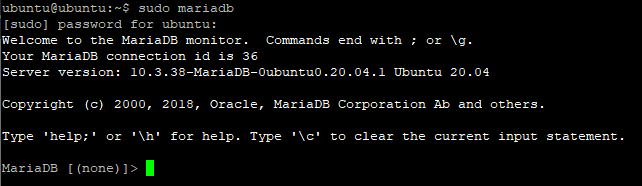
root 계정 비밀번호 설정
$ sudo passwd root
#데이터베이스 목록 조회
$ show databases;
mariadb 사용하기 위해 DB비밀번호 설정, 외부에서 해당 계정 접속할 수 있도록 계정 권한 부여 필요
- 비밀번호 설정
$ set password for 'root'@'localhost' = password('새비밀번호');- 계정 권한 부여
$ GRANT ALL PRIVILEGES ON *.* to 'root'@'%' IDENTIFIED BY '비밀번호';- 설정값 저장
$ FLUSH PRIVILEGES; 참고용 ERROR 1698 (28000) 에러
만약 DB가 설정했음에도 아래와 같은 오류가 나온다면 다음과 같이 해결한다.
[mariaDB] ERROR 1698 (28000): Access denied for user
원인은 plugin 문제이거나 계정 비밀번호가 설정이 안되어 있기 때문에 생기는 문제.
#db접속 $ sudo mysql -u root -p #데이터베이스 조회 #use mysql 입력 #데이터 베이스를 변경하여 권한을 확인하기 위함 $ show databases; $ use mysql; #plugin 확인 $ select user, host, plugin from mysql.user;
#plugin에 mysql_native_password가 나오지 않는 경우 $ update user set plugin='mysql_native_password' where user='root'; $ FLUSH PRIVILEGES; #plugin 재확인 $ select user, host, plugin from mysql.user;
3.1. heidiSQL 연동
- 인스턴스(원격 접속 대상) 접속 설정
$ sudo nano /etc/mysql/mariadb.conf.d/50-server.cnf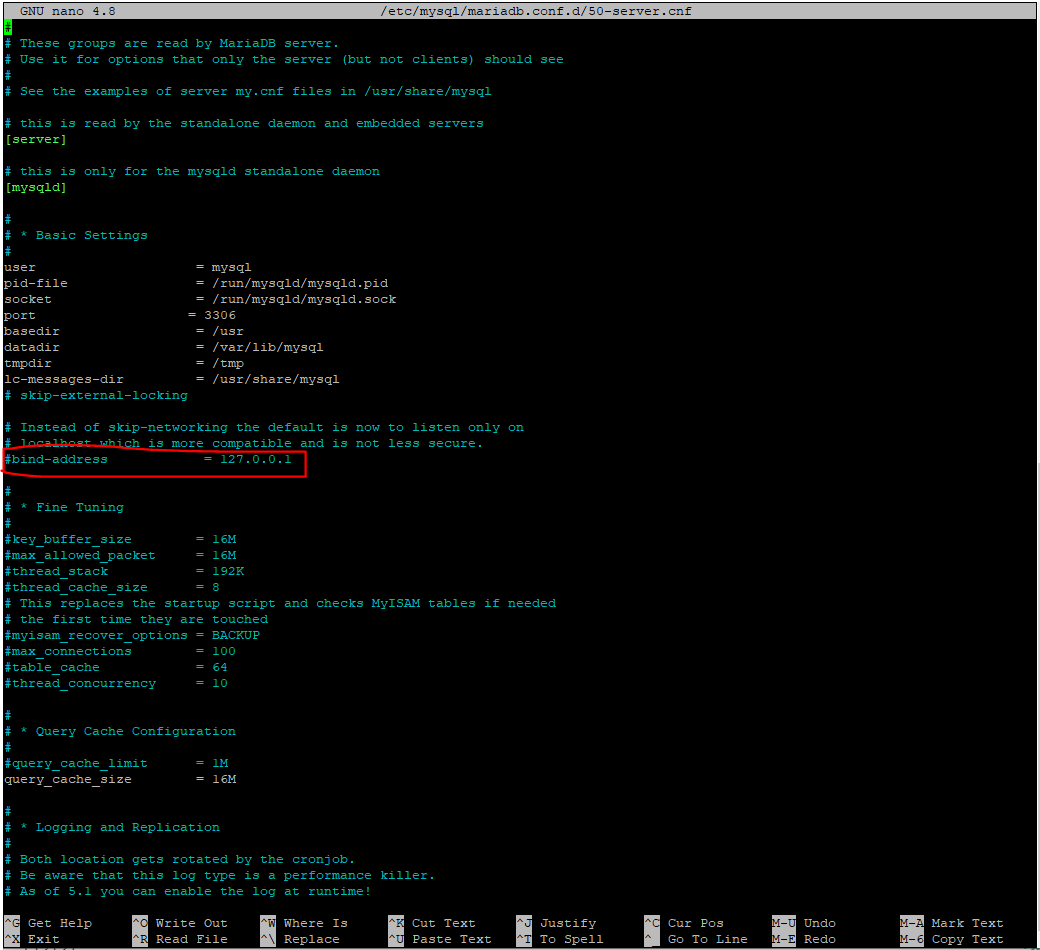
빨간네모 안의 bind-address 주석처리
#db 재시작
$ sudo systemctl restart mariadb- heidiSQL 접속
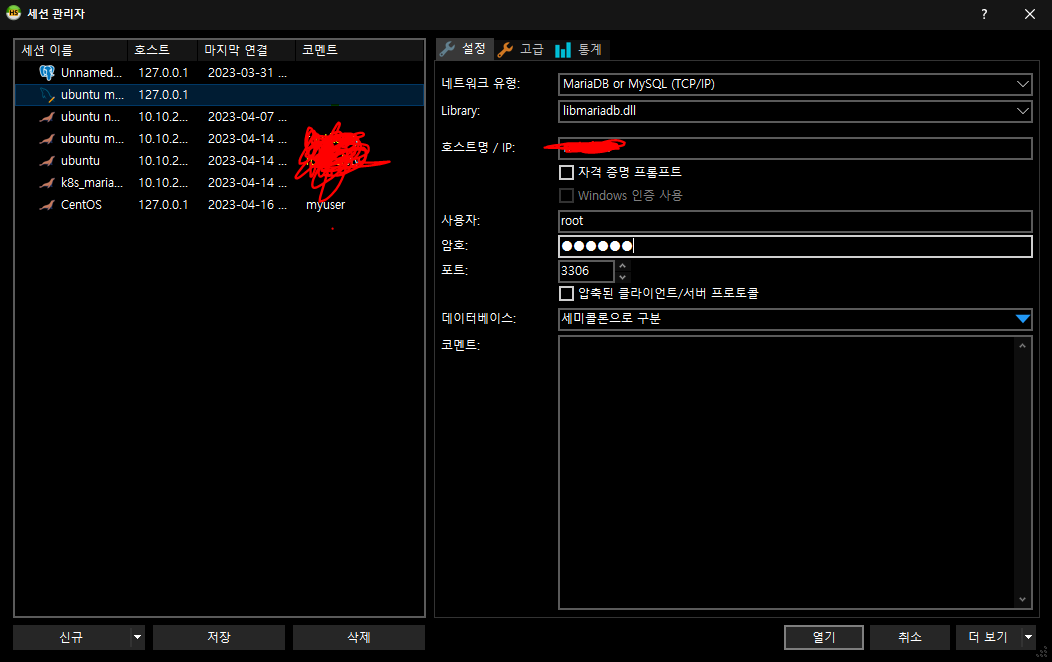
접속 완료